Większość osób pracujących z excelem spotkała się z problemem zbyt dużego tekstu w stosunku do wielkości komórki, a co za tym idzie? Wydający tekst poza obszar komórki. Co prawda można rozciągnąć komórkę w pionie czy też w poziomie, ale nie zawsze przynosi to zadowalający efekt. Mamy na to sposób! Można wstawić dodatkowy wiersz w tej samej kolumnie za pomocą tzw. Enter
Przejdź na skróty:
Jak zrobić enter w Excelu w systemie Windows?
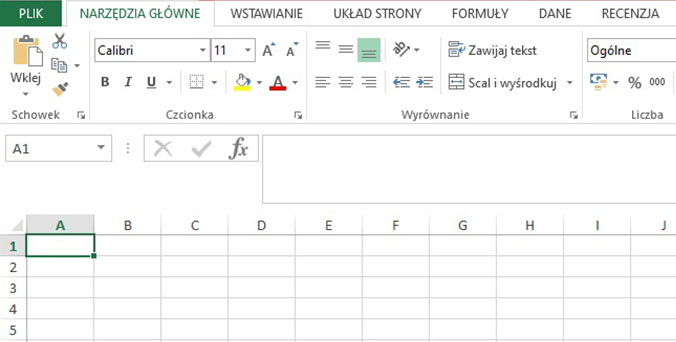
- Uruchom arkusz Microsoft Excel
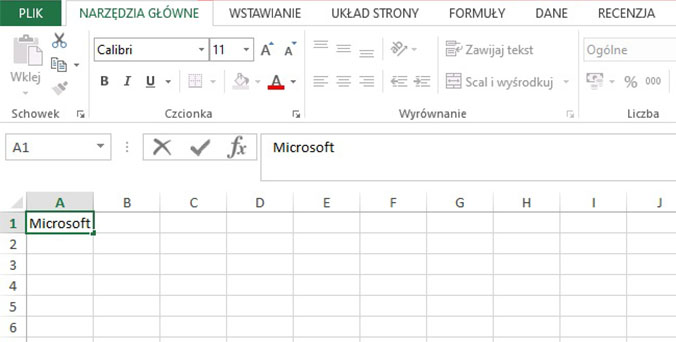
- Wprowadź tekst do komórki, który ma się znajdować w pierwszej linijce lub wprowadź cały tekst który ma się znajdować w komórce
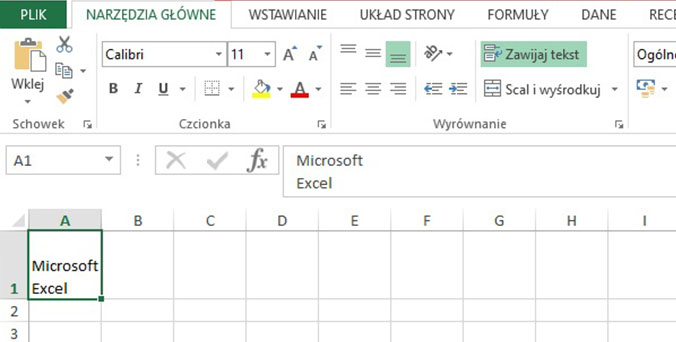
- Po uzupełnieniu zastosuj magiczny skrót na klawiaturze Alt + Enter, który umożliwi Ci pisanie tekstu w kolejnej linijce tej samej kolumny i naciśnij Enter lub wybierz miejsce w którym ma być zastosowana kolejna linijka, klikając kursorem pomiędzy słowami i wtedy zastosuj Alt + Enter oraz Enter
- Jak można zauważyć cały tekst poszerzył się o jedną linijkę, gdzie takiego efektu nie możemy uzyskać poprzez ręczne dostosowywanie komórki w pionie i poziomie.
Po zastosowaniu takiej formuły, Excel uaktywnił opcję “Zawijania tekstu”
Jak zrobić enter w Excelu na komórce z Androidem?
- Uruchom aplikację Microsoft Excel
- Naciśnij dwukrotnie kolumnę
- Wpisz tekst do komórki
- Naciśnij miejsce, gdzie ma być zastosowana kolejna linijka, a następnie kliknij w niebieski kursor
- W wyświetlonym menu kontekstowym naciśnij Nowy Wiersz
Jak zrobić enter w Excelu na komórce z IOS?
- Uruchom aplikację Microsoft Excel
- Naciśnij dwukrotnie kolumnę
- Wpisz tekst do komórki
- Naciśnij przycisk przełącznika klawiatury, aby uruchomić klawiaturę numeryczną
- Następnie naciśnij i przytrzymaj klawisz return, który umożliwi wyświetlenie Podział wiersza, przeciągnij go palcem do tego klawisza
Uwaga! Dla wersji Excel dla sieci Web, funkcja ta jest niedostępna.







